今回はiPhoneでInstagramのユーザーネームを変更する方法を解説します。
手順自体は数分あれば終わる簡単なものですが、ユーザーネームを変更するに至って注意事項があります。
Instagramのユーザーネームを変更する
アプリ版Instagram(無料)の下部メニュー右端にある「メニュー」→「設定(歯車)」→「プロフィールを編集」の順にタップ。
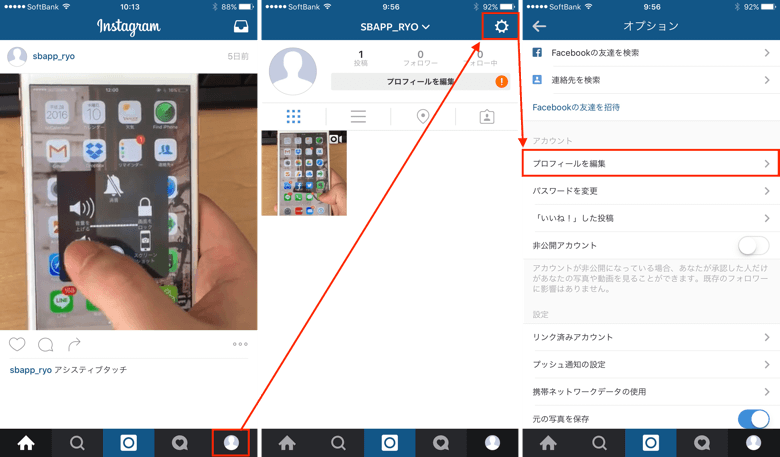
名前の入力欄下にあるボックスに、新たなユーザーネームを入力して「完了」をタップ。※注意事項あり
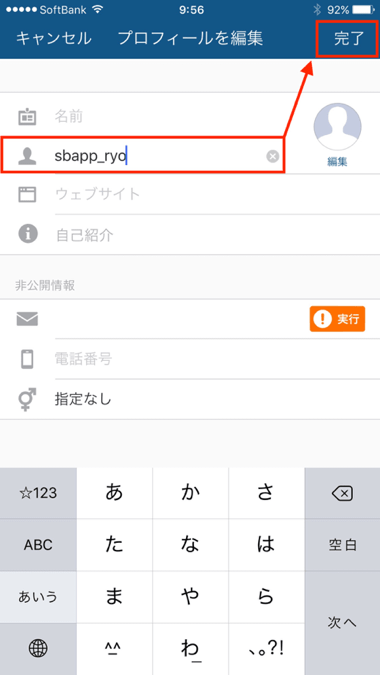
ユーザーネームを変更すると、以前使用していたユーザーネームを第三者が取得する可能性があります。
もしなりすましなどのリスクを避けるのであれば、事前にアカウントをもう1つ新設しておき、メインアカウントでユーザーネームを変更した後に、新設したアカウントのユーザーネームを旧ユーザーネームに変更することをおすすめします。
もしなりすましなどのリスクを避けるのであれば、事前にアカウントをもう1つ新設しておき、メインアカウントでユーザーネームを変更した後に、新設したアカウントのユーザーネームを旧ユーザーネームに変更することをおすすめします。
もし入力したユーザーネームが既に使われている場合は、“すでにこのユーザーネームを使用しているユーザーがいます。”とエラーが表示されるので、別のユーザーネームを設定する必要があります。
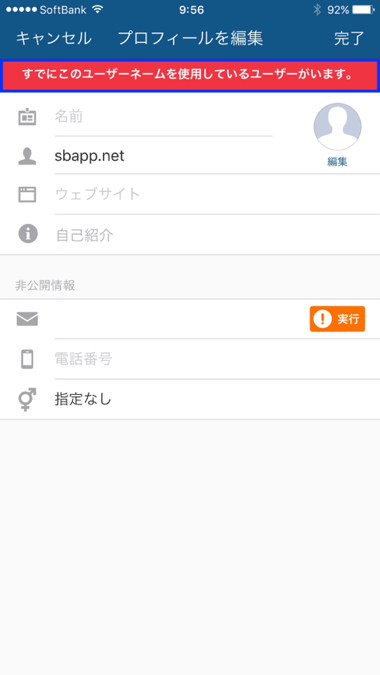
ユーザーネームの変更が完了すると、Instagramアプリ上部の表示名が更新されます。
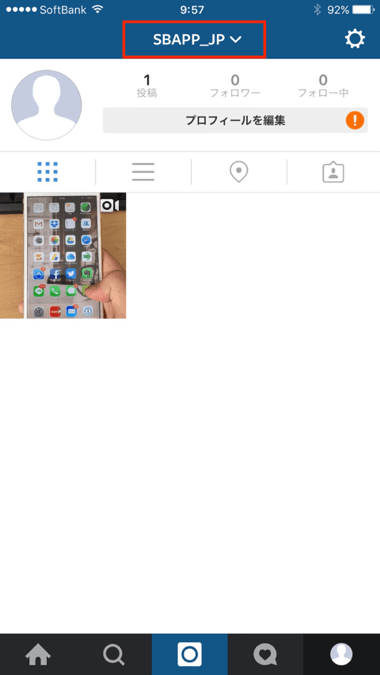
Instagramは写真を取り扱うこともあり、なりすましをされてしまうと大きなトラブルになりかねないので、ユーザーネームを変更する場合は変更前のユーザーネームを確保しておくことを強くおすすめします。

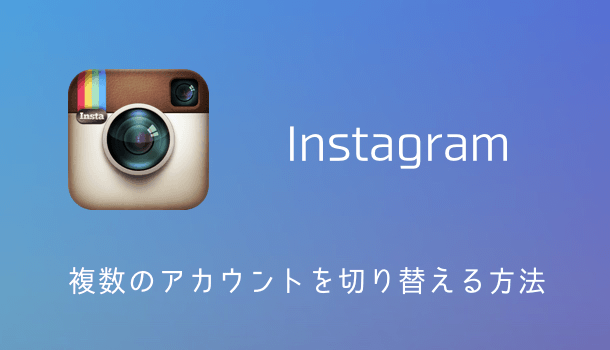

コメントを投稿する(承認後に反映)